こんにちは。
Pi Networkのウォレット作成方法、受け取り、送金方法、パスフレーズを忘れたときの対処法を記載しました。
まだPi Network登録していない方はインストールして、紹介者コード:【Dorudoru894】をご使用ください。よろしくお願いします。
Pi上場に備えてBinanceにも登録しておくと良いかもしれませんね。
Pi Browserを開く
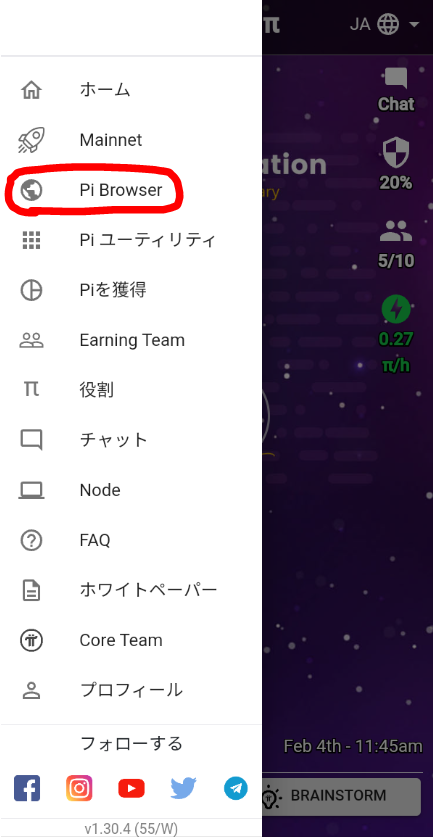
まずは最初に↑Pi NetworkのPi Browserを開きます。
Pi Browserをインストールしてない場合はインストールして開きます(最初はPi Browserが開かなかったのですが、Pi Browserが開かない場合は上部のバックや、更新を押したり、アプリから開いたりしてたらPi Browser開きました。)

最初はPi Browserが開かなかったんだけど、上部の戻るボタンや更新を押したりしてたら開けたよ!
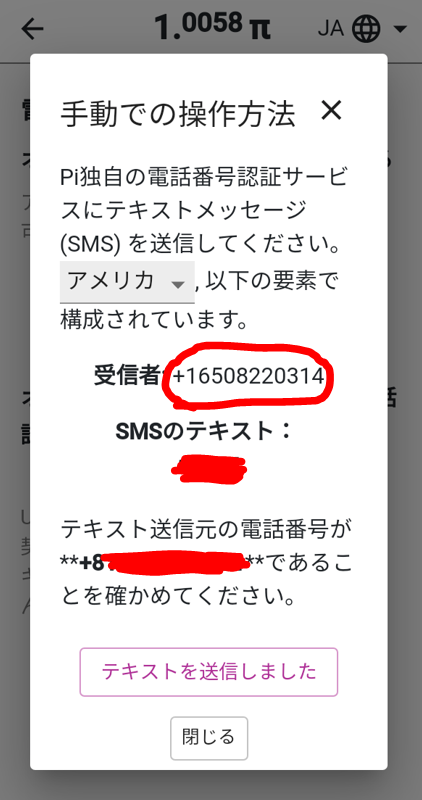
ウォレットを生成
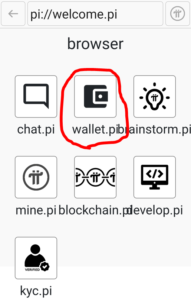
Pi Browserが開いたら ↑画像赤丸のWallet.piというところをタッチします。
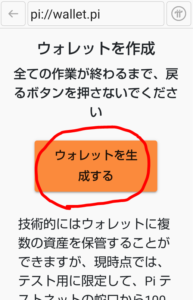
次にウォレットを生成するをタッチします。
(注意 : 全ての作業が終わるまでバック、戻るボタンを押さないでください)
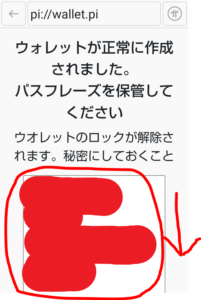
次に↑画像赤丸のパスフレーズを全て紙に書いたりして保存します。下まで表示されない場合は下にスクロールして全部単語をメモしておきます。
注意
パスフレーズはこれ以降は表示されないので、かならず紙やメモ帳に書いてなくさないように大切に保存。他人には絶対教えないように、画像をPCやスマホに保存しておくと流出すると危険なので、必ず手書きでも保存しておくか完全オフラインの端末に保存。
ネットにつなげるスマホには絶対に保存しないように。
なくさないように注意。

パスフレーズは無くしてしまうと、ウォレットが開けなくなるよ!
自分しかわからない場所に、なくさないように大切に保存!
単語も間違わないようにメモ!
誰にも教えたらダメだよ!
Testネットならパスフレーズを忘れても作り直せますが、オープンメインネットのPiを移行済みの状態でパスフレーズを忘れてしまうと一生ウォレットが開けなくなってしまいます。
↑紙に書いて金庫に入れといても良いかもしれません(笑)こういった防火、防水、耐食性素材にパスフレーズを記憶して防火耐性の金庫に入れておく人も多いそうです。宇宙航空や海洋船舶にも使用されるステンレス(SUS316L)を採用しているそうです。
2~3回紙に書いて自分にだけわかる場所に、忘れないように大切に保存して置いたほうが良いと思います。
単語を入力する際は半角英語の単語一つ一つの間に半角のスペースを入力します。
apple book pen
↑のように単語と単語の間にスペースを入れて入力します。
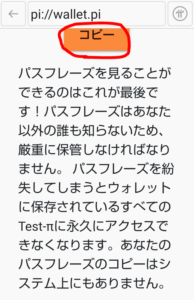
次に↑画像赤丸のコピーをタッチしてコピーします。注意書きも読んでおきましょう。次にパスフレーズを入力するところが出たら、今コピーしたパスフレーズをペーストするとウォレット画面が表示されます。
パスフレーズを忘れたとき

TestネットでPiを移行前ならパスフレーズを忘れてもウォレットを作り直せます。
もしウォレットを作り直したら、チェックリストの3番を訂正するのを忘れずに。
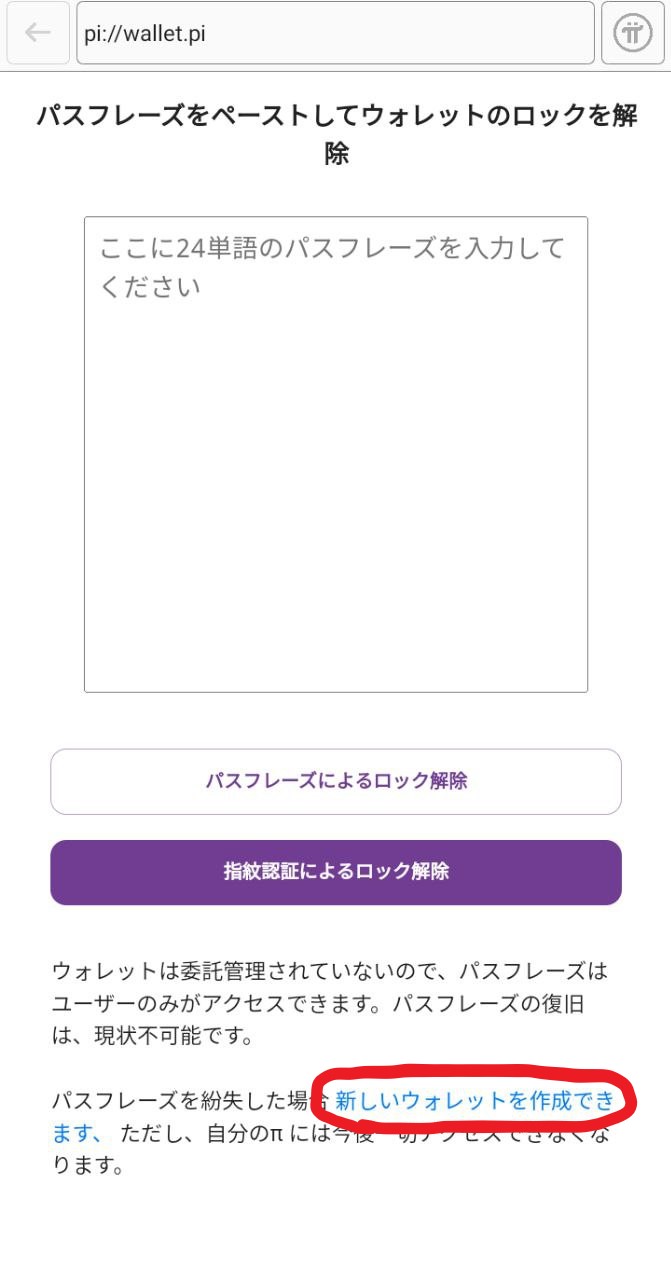
↑Testネットで移行前ならパスフレーズを作り直せます。PiブラウザーからPiウォレットを開き画像赤丸の部分をタップします。
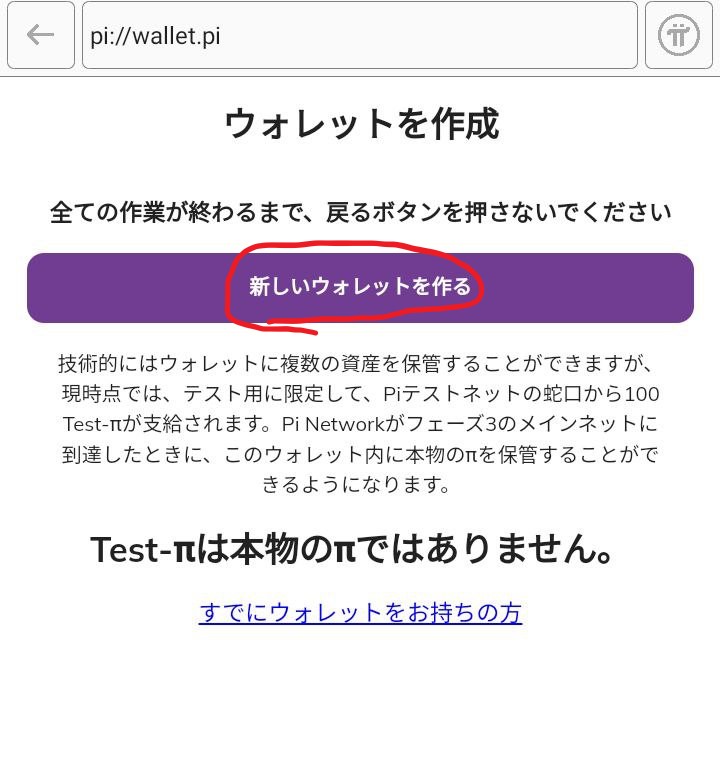
↑画像赤丸の【新しいウォレットを作る】でテストネット中のPiを移行前の状態に限り再度ウォレットを作れます。
(一応Piを移行後でもウォレットを作ることは可能ですが、そもそも前のウォレットのパスフレーズがないと移行されたウォレットを開けないのと、2個のウォレットになり、パスフレーズも2個管理しないといけなくなるのでややこしいことになってしまいます。)
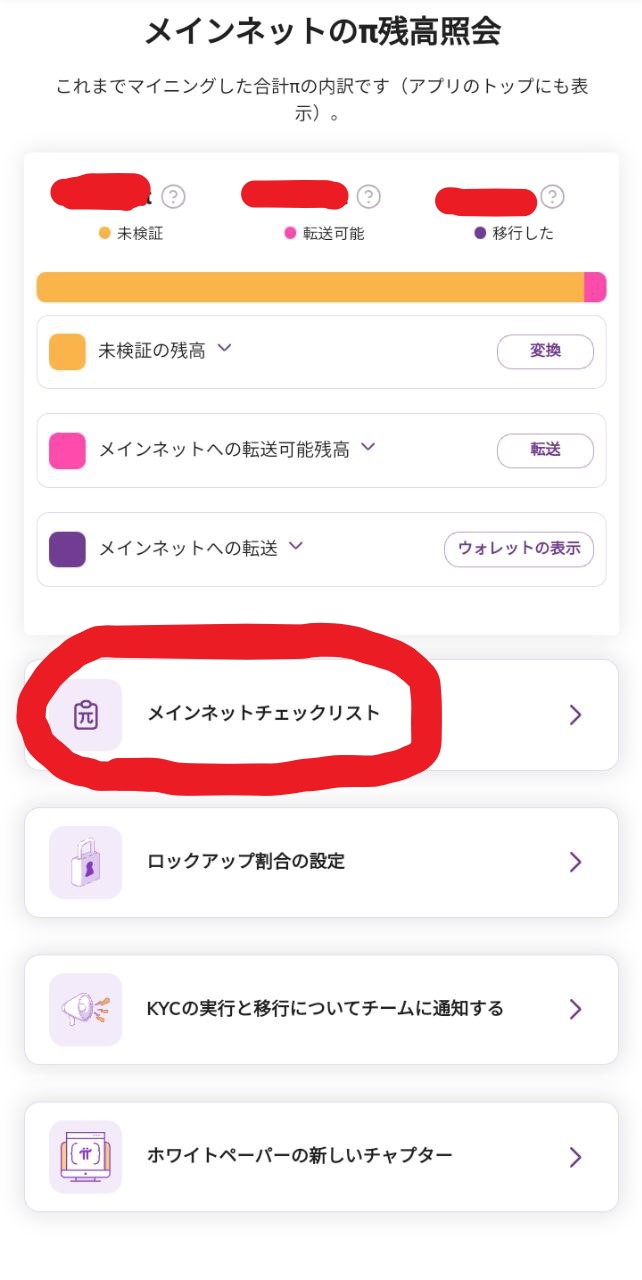
↑パスフレーズを再度作成したら必ずメインネットチェックリストの3番と受け取りアドレスが合っているか確認します。
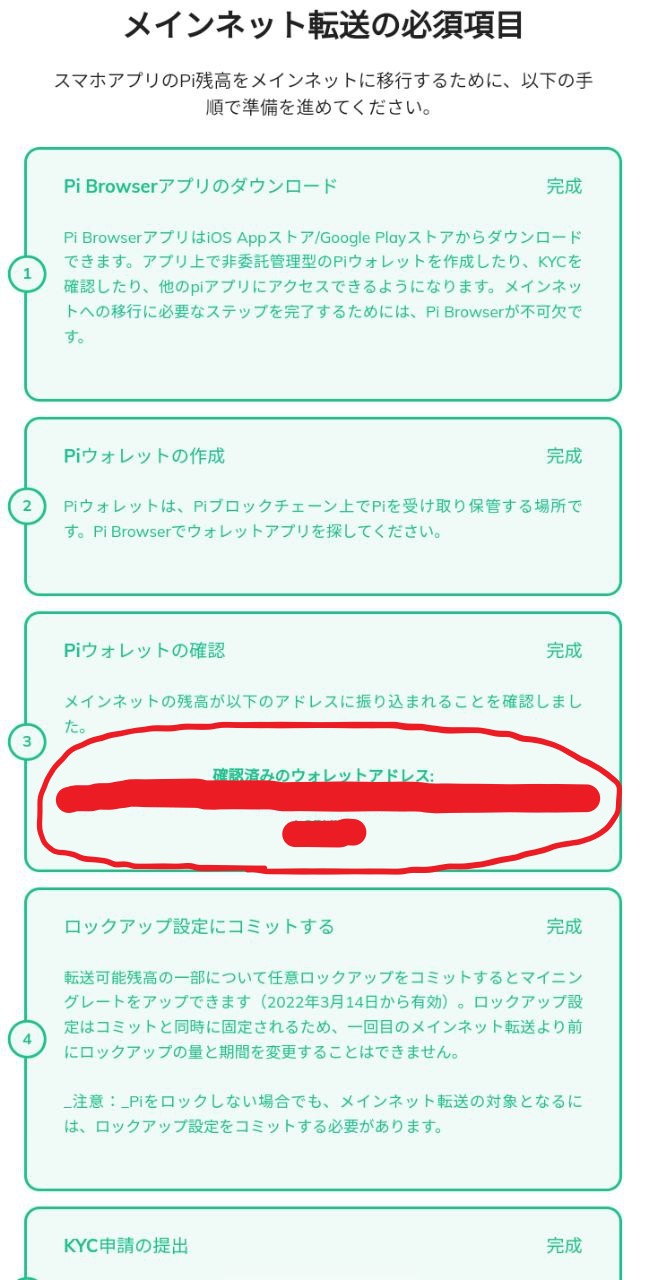
↑ウォレットを作り直したら必ずメインネットチェックリストの3番をタップして、再度作り直したウォレットのパスフレーズを入力します。

パスフレーズを再発行したらメインネットチェックリストの3番のウォレットの確認を必ずしておきます。
ここを忘れてしまうと、前のウォレットにPiが移行されてしまうということになります。
受け取り方法
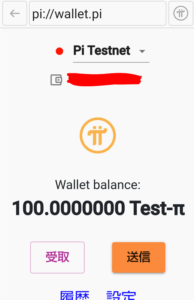
↑この画面がウォレット画面です。Test-πというのは100πだけテストで他のユーザーとチャットで送金や、受け取りのテストができます。(このTest-πは無価値でテストするだけの物のようです)
受取のところをタッチ。
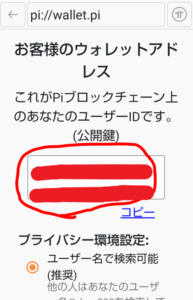
受け取る際は↑画像赤丸のアドレス(公開鍵)をコピーして、他のユーザーが送金する際にこの公開鍵に送金すれば受け取れます。
Test-πの受け取りテストをしたい場合は、チャットでこの公開鍵を教えてテスト送金してもらえば届くと思います。
(注意 : 受け取りアドレス(公開鍵)は教えてもOKですが、パスフレーズは絶対教えてはダメです)

受け取りアドレスは教えても良いけど、パスフレーズは絶対教えたらダメだよ!
- テスト送金チャットルーム
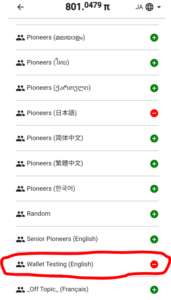
Chatの右下のプラスマークのところから、テスト送金のチャットルームに参加できますのでここにウォレット受け取りアドレスを入力すれば送ってくれる人がいると思います。
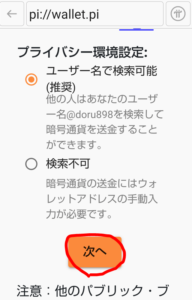
プライバシー環境設定を設定して次へをタッチ。ユーザー名で検索可能の方でも特に問題はないようです。
- 受け取ったら増えているか確認
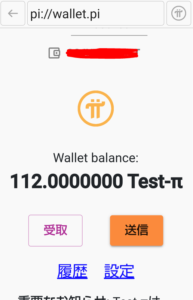
↑Pi NetworkのチャットなどでTest-πを送金してもらったらWallet balanceが増えているか確認します。12Test-πを送ってもらったので112Test-πになりました。
送金方法
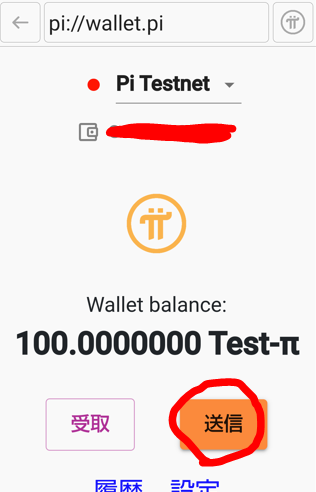
送金する場合は↑画像赤丸の送信をクリック。
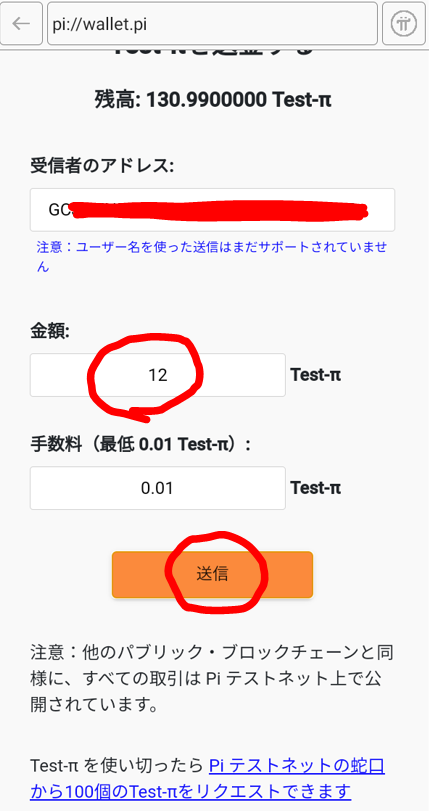
送金する場合は受信者のアドレス(公開鍵)を入力して送信をタッチ。
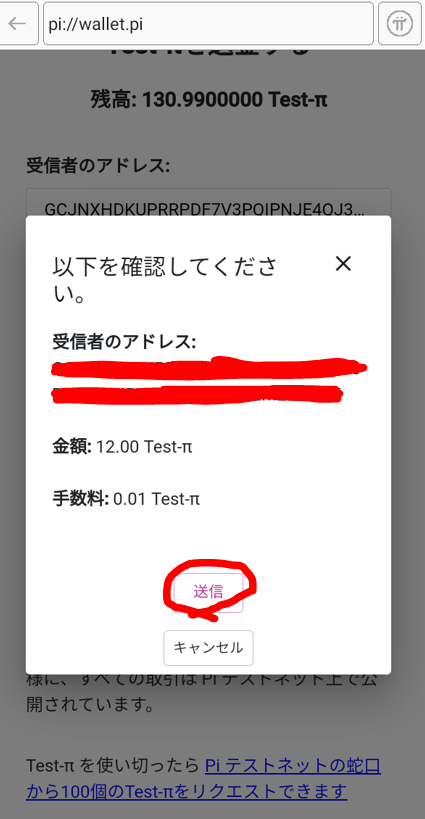
確認の表示が出たら送信をタッチで送金できます。(一桁でも間違っていると送金できませんので間違わないように注意、アドレスの大文字と小文字間違いにも気を付けます)
参考になれば幸いです。お疲れさまでした。
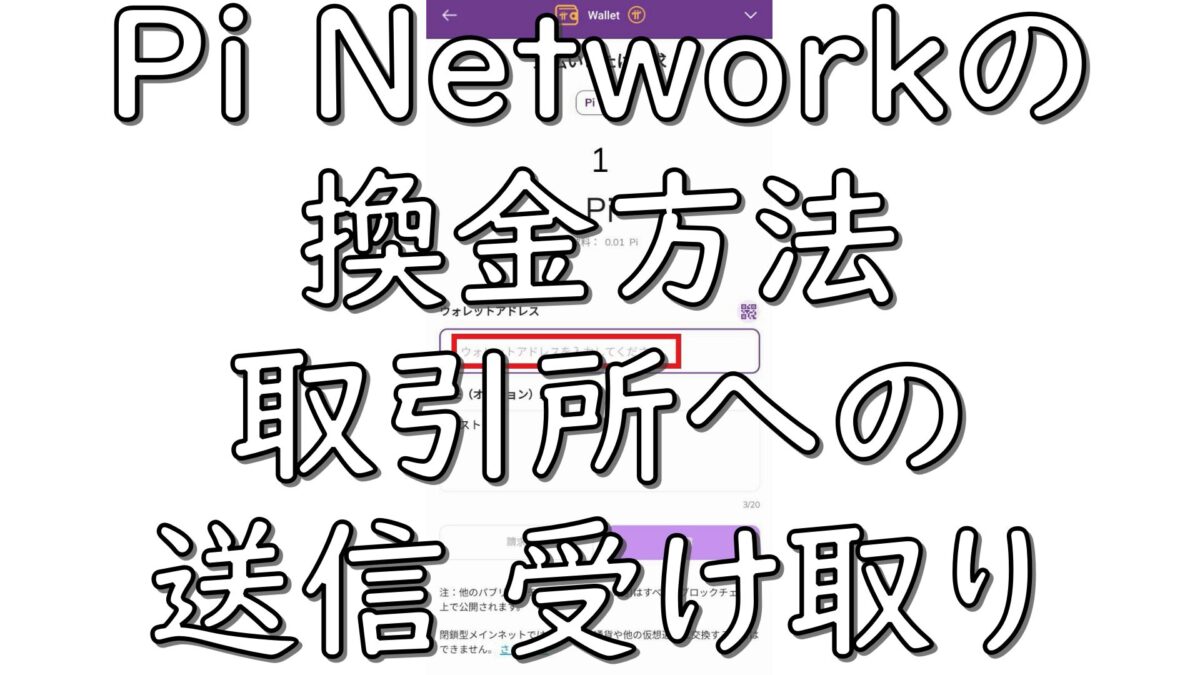
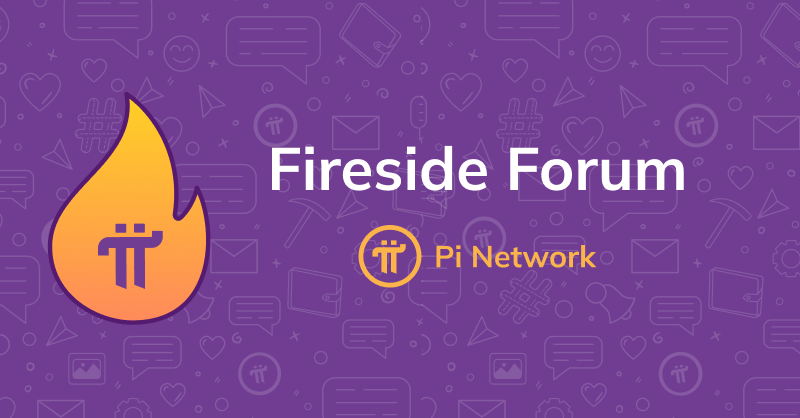
↑コチラのリンクはPi NetworkのFireSideの私のアカウントです。良かったらフォロー&いいね&コメントお願いします。よろしくお願いします。

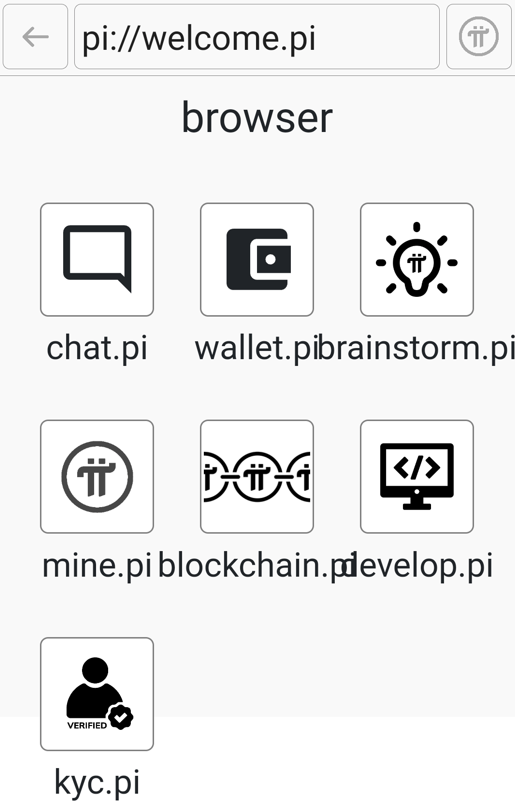

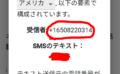
コメント
ワスフレーズを紛失してしまいました。手順が分からないので教えてください
いままでのものはなくなりますか?
コメントありがとうございます
メインネットに転送前ならパスフレーズを作り直してもpiはなくなりません
piブラウザーのpiウォレットのところから作り直せます
作り直したらMainnetの3番のところを忘れずに入力しておきます。
piを転送後にパスフレーズを忘れてしまったらpiがなくなるので注意お願いします